Error de aplicación no instalada Corrija en Android con estas soluciones simples e instale la aplicación problemática. Con los métodos puede solucionar el error
El sistema Android es excelente cuando se trata de usar aplicaciones y disfrutar de una experiencia de teléfono inteligente perfecta. Muchas veces puede recibir mensajes molestos mientras instala aplicaciones en su dispositivo, especialmente aplicaciones de 'fuentes desconocidas'. Uno de estos mensajes es ' Aplicación no instalada '. Y es un problema común que enfrentan Android KitKat, Lollipop, Marshmallow, etc.
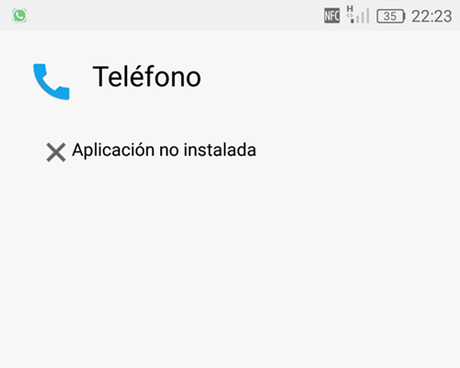
Cuando intenta instalar cualquier aplicación que sea incompatible con el sistema operativo y el software de su dispositivo, es posible que la aplicación no se instale correctamente. Por lo tanto, le da el mensaje de error Aplicación no instalada. Existen principalmente 4 posibles razones para el error de instalación.
- La compilación de la aplicación puede haberse dañado o algunos de los archivos principales se han modificado a sabiendas o sin saberlo.
- Android Manifest es el conjunto de permisos que tiene muchos permisos en los que podría haber ocurrido un error.
- Archivo Gradle: el problema puede estar en el archivo mismo. Simplemente verifique que la versión mínima del SDK sea adecuada para su dispositivo.
- Instalar una aplicación sin firmar también podría provocar este error.
Métodos para reparar el error de aplicación no instalada
Estas son las mejores soluciones para reparar el error de aplicación no instalada en el sistema operativo Android.1. Cambiar códigos de aplicación
Puede hacer algunos cambios en el código de versión o SDK para hacerlo. Este método también funciona en Firestick y Fire TV.
Paso 1. Descargue la aplicación APK Editor de Google Play Store.
Paso 2. Ahora abre la aplicación APK Editor y haz clic en " Seleccionar APK de la APLICACIÓN" o "Seleccionar un archivo Apk"
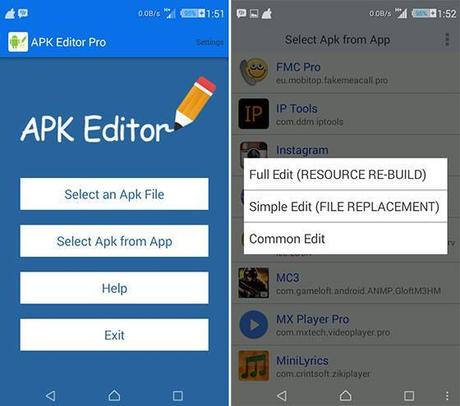
Paso 3. Ahora busca la aplicación y haz clic en "edición común".
Paso 4: aquí cambie la ubicación de instalación a cualquier otra opción, según corresponda para su dispositivo.
* También puede cambiar el Código de versión de la aplicación a uno más antiguo que sea compatible con su dispositivo. (* Si el cambio de ubicación no funciona)
Paso 5. Aplica los cambios en la aplicación APK Editor.
Paso 6. Desinstala cualquier aplicación preinstalada similar e instala la aplicación modificada desde el Editor APK.
2. Firme la aplicación sin firmar
- Primero, descargue e instale Z ipSigner desde Google Play Store.
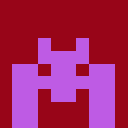
The app was not found in the store. 🙁
- Inicia la aplicación.
- Verá el panel de la aplicación. Verá el tablero de instrumentos,
- Ahora, toque Elegir entrada / salida y ubique el archivo apk
- Luego toque ' Firmar el archivo '.
- Deje que el proceso se complete y luego instale el apk firmado.
3. Restablecer todas las preferencias de la aplicación
- Vaya a Configuración en su dispositivo Android.
- Abra Aplicaciones o Administrador de aplicaciones.
- verifica todas las aplicaciones.
- Toca el ícono del menú.
- Haga clic en 'Restablecer preferencias de la aplicación'.
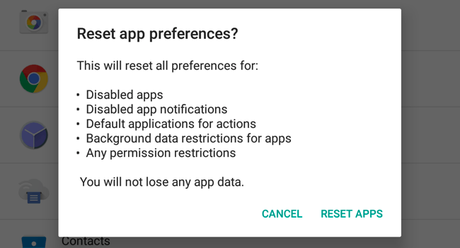
4. Evite la instalación desde la tarjeta SD
Si se descarga el APK o si está intentando instalarlo desde un soporte externo, en muchos casos no sería posible debido a la contaminación del archivo. El instalador puede no analizar completamente el paquete del almacenamiento montado.
La mejor solución, en este caso, es descargar el APK en su almacenamiento interno e intentar instalar la aplicación. Su instalador de paquetes móviles aceptará los archivos sin ningún error.
5. Use una versión anterior de la aplicación
Es posible que cualquier versión más reciente de la aplicación no sea compatible con su dispositivo debido a limitaciones del sistema. Simplemente descargue cualquier versión anterior de la aplicación. Si esto funciona, entonces su dispositivo no es capaz de leer la última APK.
6. Borrar datos y caché del instalador de paquetes
- Abra la configuración en su dispositivo Android.
- Busque la opción llamada Aplicaciones o Administrar aplicaciones y tóquela.
- Verifique la aplicación del instalador de paquetes en Aplicaciones del sistema
- Encontrará dos opciones de Borrar datos y Borrar caché. ( Para los usuarios de Android Marshmallow 6.0, verifique la opción Almacenamiento para borrar datos y caché)
- Borre los datos y la memoria caché para resolver el problema.
7. Permitir aplicaciones de fuentes desconocidas
Este es el problema más común que podría causar el error en dispositivos móviles o tabletas.
Vaya a Configuración → Seguridad → Fuentes desconocidas . Habilitar fuentes desconocidas. Y luego intente instalar la aplicación.
8. Para dispositivos raíz
Si tiene un teléfono rooteado, la tasa de éxito aumenta múltiples.
- Descargue y abra cualquier aplicación de root explorer en su dispositivo rooteado.
- Copie el Apk luego vaya a sistema> aplicación y otorgue permisos a la aplicación.
- Verá la aplicación instalada en su dispositivo.
Usando Lucky Patcher
- Descargue, instale y abra Lucky Patcher (Búsqueda de Google para descargar el archivo)
- Toca la opción Caja de herramientas
- Haga clic en Patch para Android
- Marque "Estado de verificación de firma siempre verdadero" y "Desactivar la verificación de firma apk" y aplique.
- Reinicie su dispositivo si no se reinicia automáticamente.
9. Borrar almacenamiento / Establecer ruta
Limpie un poco de espacio de almacenamiento en el dispositivo. Asegúrese de que la tarjeta SD se haya montado correctamente si el archivo se encuentra en la tarjeta SD.
También recomiendo descargar el archivo en el almacenamiento interno, ya que la descarga de algunos tipos de archivos APK en el almacenamiento externo a veces puede causar problemas debido a una lectura incorrecta por parte del instalador del paquete del sistema operativo Android.
Descargue el archivo desde cualquier otra fuente en caso de que el archivo esté dañado.

